Introduction
Par défaut, dans le nouveau Microsoft Edge basé sur Chromium, la barre des favoris n'est visible que lors de l'ouverture d'un nouvel onglet. Toutefois, si vous souhaitez l'afficher en permanence ou l'éliminer complètement, plusieurs méthodes sont à votre disposition. Ce guide vous montrera comment activer ou désactiver la barre des favoris en quatre étapes simples, vous permettant un accès facilité à vos sites Web fréquemment visités.
Table des matières
- Ajouter un site Web à la barre des favoris de Microsoft Edge
- 1. Afficher la barre des favoris à l'aide d'un raccourci clavier
- 2. Activer la barre des favoris à partir du menu contextuel
- 3. Afficher la barre des favoris à partir du menu Favoris
- 4. Afficher la barre des favoris à partir des paramètres du navigateur
- Combien de sites stockez-vous dans la barre des favoris Edge ?
Ajouter un site Web à la barre des favoris de Microsoft Edge
La barre des favoris est située en haut de l'écran, juste en dessous de la barre d'adresse. Pour ajouter un site Web à vos favoris :
- Ouvrez Microsoft Edge et visitez le site que vous souhaitez ajouter.
- Cliquez sur le bouton "Ajouter cette page aux favoris" (une étoile à côté d'un signe plus) ou appuyez sur Ctrl + D.
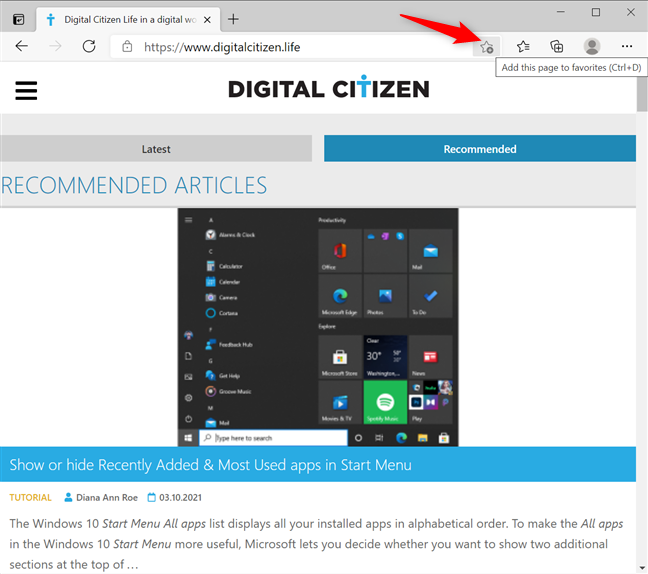
Dans la fenêtre qui apparaît, vous pouvez renommer le favori et choisir le dossier où il sera stocké. Cliquez sur Terminé pour finaliser.
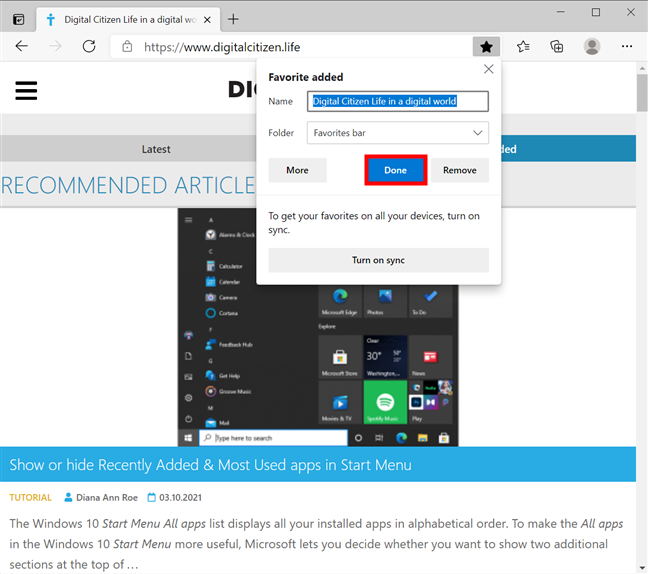
L'icône en forme d'étoile devient bleue, indiquant l'ajout réussi de la page aux Favoris.
1. Afficher la barre des favoris à l'aide d'un raccourci clavier
Pour activer ou désactiver la barre des favoris, utilisez le raccourci Ctrl + Maj + B.
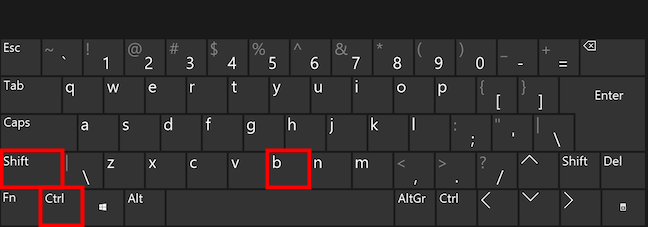
Ce raccourci masque la barre si elle est active, ou l'affiche si elle ne l'est pas.
Ouvrez un nouvel onglet pour afficher la barre des favoris, effectuez un clic droit sur celle-ci et sélectionnez "Afficher la barre des favoris", puis choisissez votre option préférée.
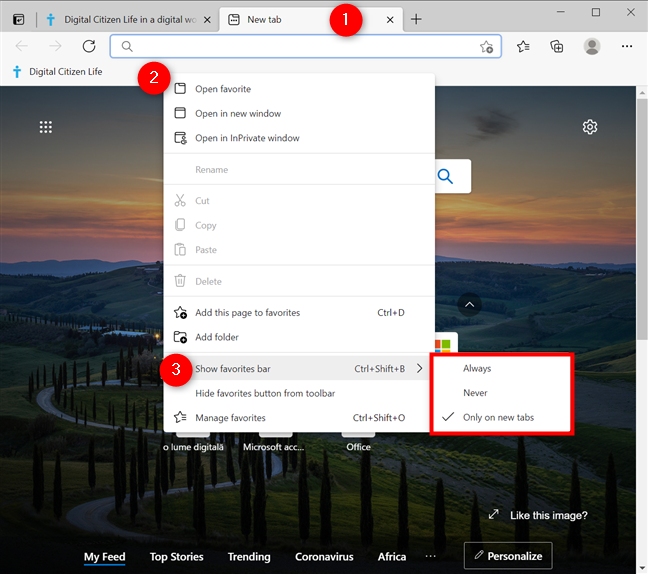
Pour utiliser le menu Favoris afin de gérer la barre :
- Pressez Ctrl + Maj + O pour ouvrir la liste de vos signets.
- Ensuite, cliquez sur Plus d'options (...) et sélectionnez "Afficher la barre des favoris".
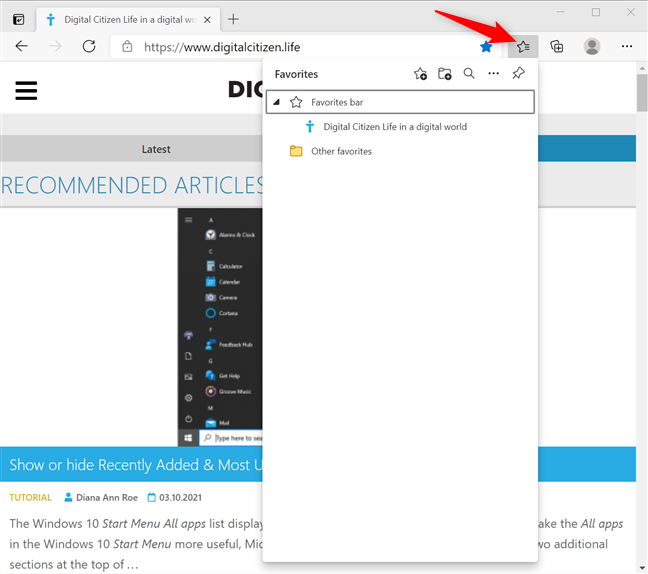
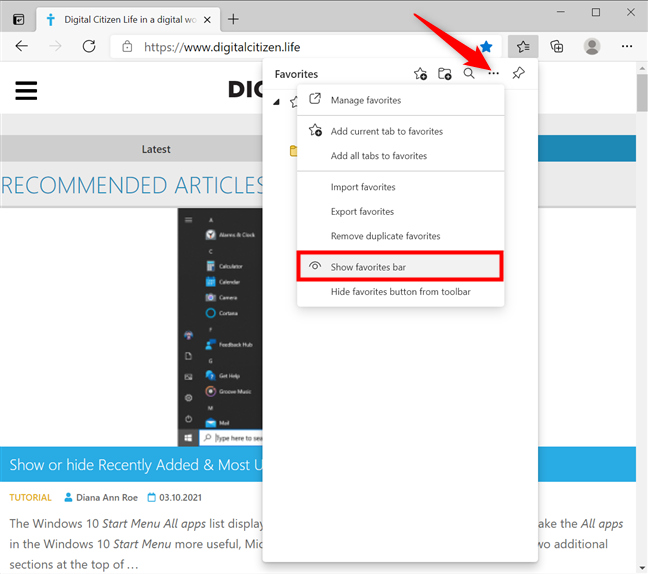
Choisissez d'afficher la barre en permanence, jamais, ou uniquement sur les nouveaux onglets.
4. Afficher la barre des favoris à partir des paramètres du navigateur
Pour modifier les paramètres de la barre des favoris :
- Cliquez sur "Paramètres et plus" (...) dans le coin supérieur droit et accédez aux Paramètres.
- Dans le panneau de gauche, sélectionnez Apparence. Sur le côté droit, trouvez l'option "Afficher la barre des favoris" et choisissez vos préférences.
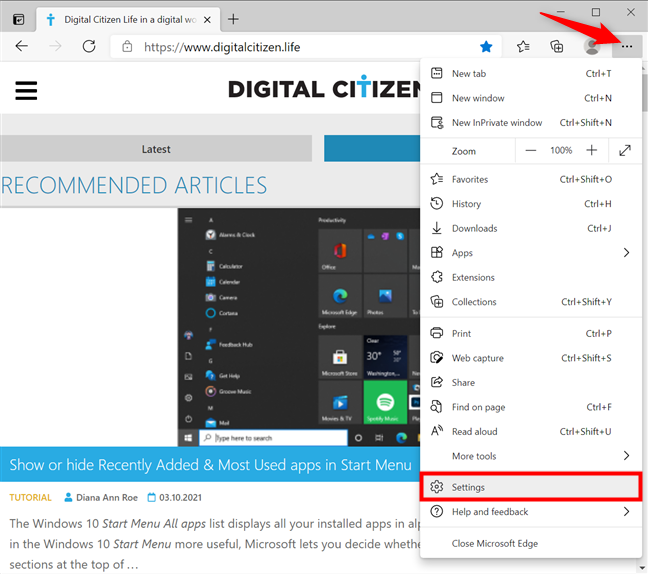
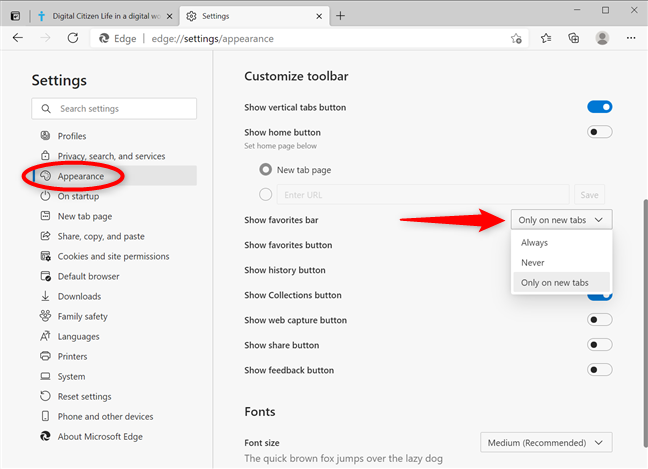
Combien de sites stockez-vous dans la barre des favoris Edge ?
Nous aimerions connaître votre utilisation de la barre des favoris. Avez-vous une longue liste organisée ou seulement quelques sites que vous visitez fréquemment ? Partagez vos réflexions dans les commentaires ci-dessous !

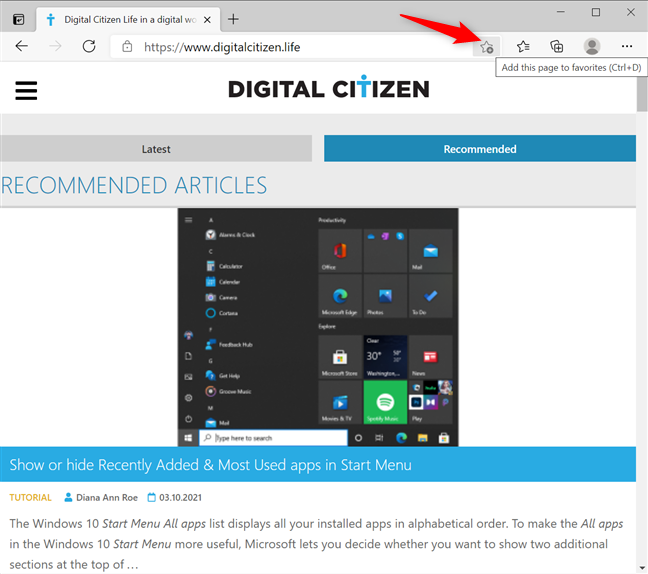
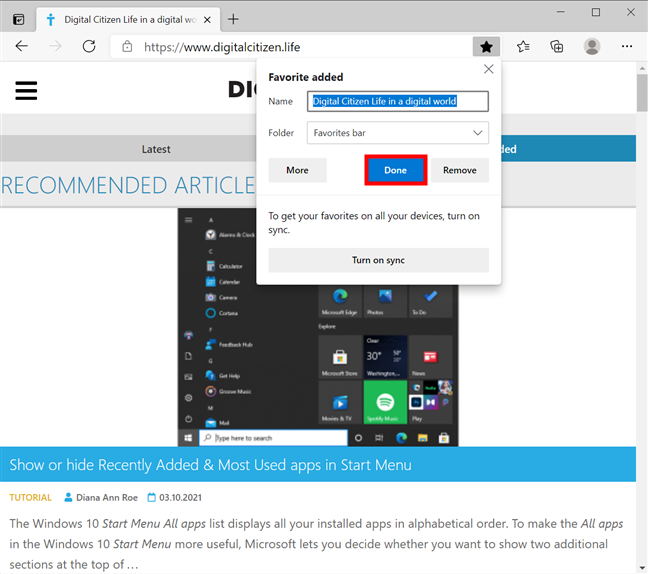
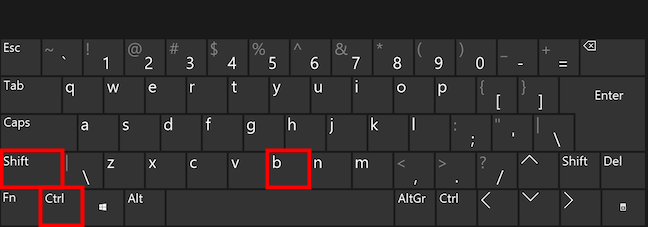
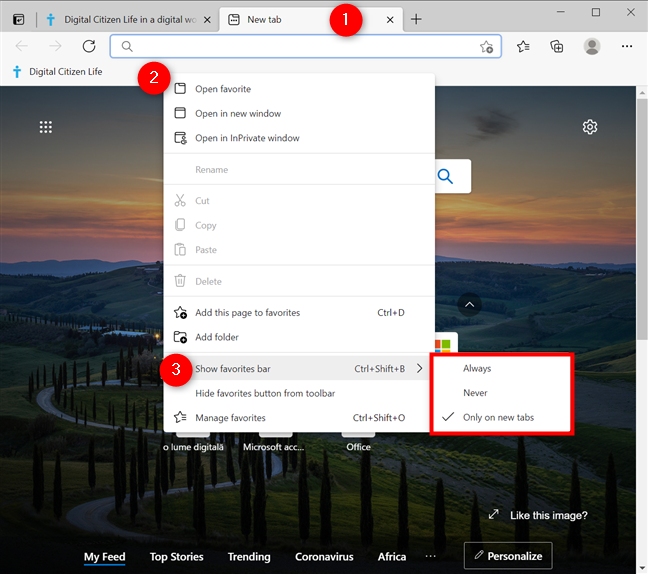
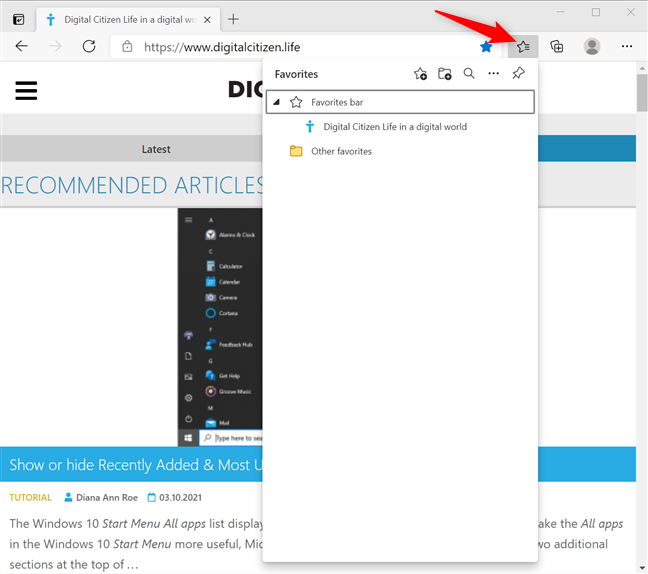
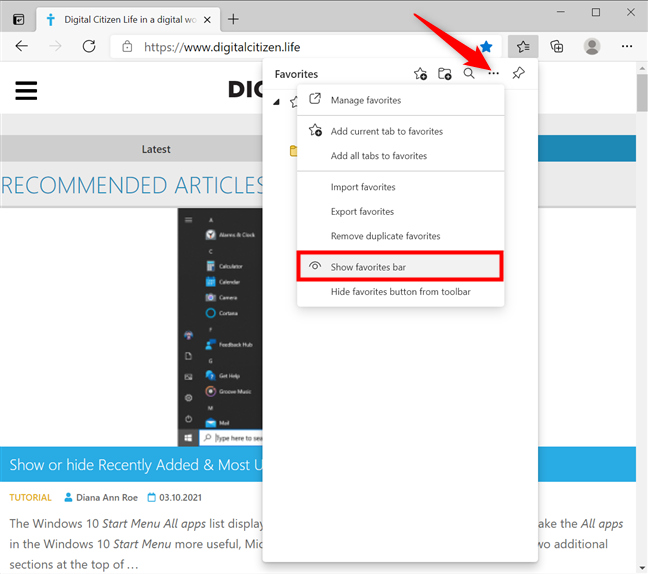
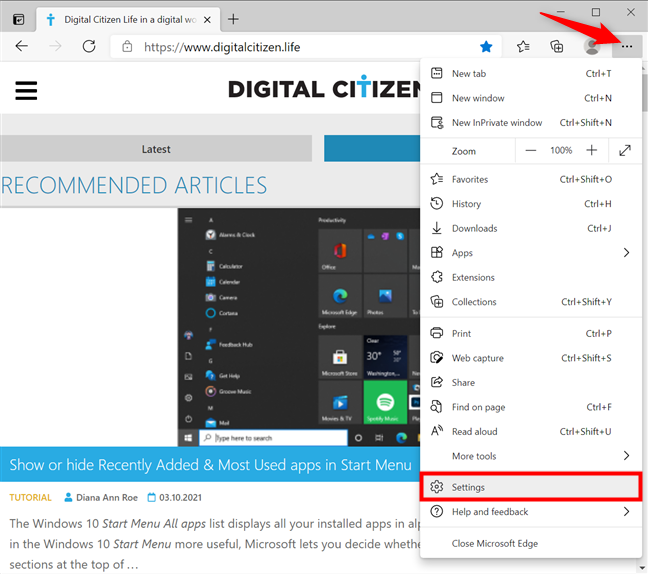
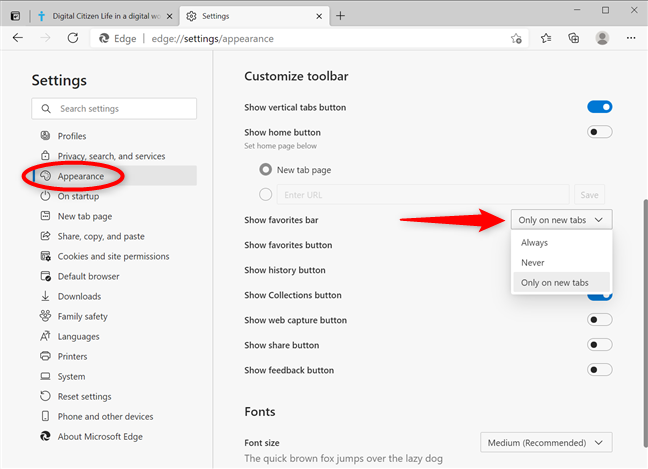














Hương Đà Nẵng -
À chaque fois que je devais accéder à mes favoris, c'était un vrai parcours du combattant. Grâce à cet article, je vais enfin pouvoir l'afficher. Merci
Hà K. -
Il faut vraiment que j'essaie d'afficher la barre des favoris, ça va me faire gagner un temps fou. Merci pour l'info
Châu Lê -
Pouvez-vous expliquer comment gérer les dossiers de favoris après les avoir affichés ? Merci d'avance
Việt Hùng -
Bravo pour l'article ! C'est très bien expliqué. Est-ce que vous prévoyez d'écrire d'autres articles sur des astuces Edge
Nathalie C. -
En tant qu'assistante, je vais recommander cet article à mes clients. C'est super utile pour ceux qui ne maîtrisent pas bien Edge
Jean-Paul T. -
J'ai toujours eu peur de modifier les paramètres de mon navigateur. Ensemble, on peut montrer que c'est facile
Mimi Bon -
Une fois que j'ai configuré cela, le changement est incroyable. Je n'ai plus à chercher mes liens préférés
Mèo con -
Super article ! Je ne savais pas qu'il y avait plusieurs façons de faire ça. Les captures d'écran aident beaucoup !
Mina B. -
Merci pour ces conseils pratiques. Je suis sûr que cela va changer ma façon d'utiliser Edge. Vous avez beaucoup d'autres astuces comme ça ?
Duy Sinh 6789 -
Je suis d'accord avec les méthodes proposées. Cependant, la première méthode semble être la plus rapide. Qu'est-ce que vous en pensez
Maxime L. -
En lisant cet article, je me suis rendu compte que j'utilisais mal mon navigateur. Je vais tester ces astuces dès maintenant
Lucas A. -
Cet article pourrait même aider ma grand-mère qui adore surfer sur le net mais a des difficultés avec les navigateurs !
Yumi D. -
Cette astuce peut vraiment changer mon utilisation d'Edge. Avant, j'étais plutôt sur Chrome, mais j'apprécie de plus en plus Edge
Linh mèo -
J'ai toujours voulu afficher mes favoris sinon je les perdais facilement. Merci pour les conseils !
Sandy J. -
Un grand merci pour ces méthodes ! Vous pourriez aussi aborder d'autres fonctions d'Edge dans vos prochains articles ?
Thiệu Huỳnh -
Si je savais que c'était aussi simple, je l'aurais fait plus tôt ! Bravo pour la clarté de cet article
Alice L. -
J'ai enregistré cet article pour m'en souvenir. Je voudrais savoir si vous avez d'autres recommandations d'extensions pour améliorer Edge ?
Huỳnh An N. -
Cet article est à la fois informatif et divertissant. Merci pour l’astuce ! Quel est votre prochain sujet ?
Ngọc Bảo -
J'adore Edge, mais il y a des fonctionnalités que j'ai toujours eu du mal à trouver. Cet article m'a été très utile, merci
Felix G. -
Je n'avais aucune idée que la barre des favoris pourrait être si facilement accessible. Je l'essaie tout de suite
Sophie M. -
Pendant très longtemps, je ne savais même pas que cette barre existait ! Je vais l'activer tout de suite.
Rose S. -
On dirait que cet article a été écrit juste pour moi ! J'adore les navigateurs personnalisables. Merci encore !
Văn T. -
Quelle surprise de découvrir toutes ces options ! Cela améliore ma productivité en ligne. Merci beaucoup
Kha IT -
Je trouve que c'est absolument génial qu'il y ait plusieurs options pour montrer la barre des favoris. Chaque utilisateur a ses préférences, et ça c'est le top
Quang vn -
Je pense que beaucoup de gens ne savent pas combien il est facile de gérer les favoris dans Edge. Merci d'avoir partagé ces infos
Camélia R. -
J'étais frustrée de ne pas voir mes favoris. C'est incroyable comme un petit changement peut rendre l'utilisation de Edge tellement plus agréable
Thùy Linh -
Merci pour cet article, très utile pour afficher la barre des favoris sur Edge ! J'avais toujours du mal à la trouver
Phúc IT -
J'ai essayé la méthode en plein écran et c'était vraiment pratique. Les favoris sont faciles d'accès maintenant. Merci encore !